Нередко при составлении локальной сметы возникает ситуация, когда только что добавленная в смету позиция выделяется красным цветом. Либо группа позиций (или сразу все позиции сметы) становятся красными после того, как со сметой выполнено какое-либо действие. Красный – это информационный цвет в программе «ГРАНД-Смета». Так программа сигнализирует, что позицию невозможно учесть в расчёте сметы – обычно это связано с тем, что программе не хватает нужных данных для расчёта стоимости по этой позиции.
Узнать причину красного цвета очень просто. Слева, рядом с порядковым номером красной позиции, показывается восклицательный знак. При наведении на него указателя мыши на экране появляется всплывающая подсказка с описанием ошибки. А в конце каждого раздела и в конце всей сметы перед расчётом итогов выводится группировка Позиции, которые невозможно учесть в расчете, где можно увидеть список красных позиций текущего раздела или всей сметы – и для каждой такой позиции указывается причина ошибки.
Также можно щелчком правой кнопк и мыши открыть здесь контекстное меню любой красной позиции и выполнить команду Перейти на позицию – это позволяет при необходимости быстро перейти на проблемную позицию в большой смете.
Рассмотрим несколько ситуаций появления красного цвета у позиций сметы.
-
Не задан вид работ . Такая ошибка возникает при добавлении в смету позиции, для которой невозможно автоматически применить вид работ. Это могут быть расценки из сборников нормативной базы, для которых методикой не определён конкретный вид работ. Например, такова особенность нескольких таблиц из сборников на монтажные работы.
Тогда сам сметчик должен задать у позиции сметы нужный вид работ. Для этого открываем справочник Виды работ . Подбираем в справочнике вид работ, который соответствует ситуации – по мере необходимости при работе со справочником можно использовать операцию поиска. Далее строку вида работ с нажатой левой кнопкой мыши перетаскиваем на позицию сметы, после чего отпускаем левую кнопку мыши. В результате вид работ у позиции задан, выделение позиции красным цветом исчезло.
-
Ошибка в формуле физобъема . В случае, если значение в колонке Количество вычисляется при помощи формулы, могут быть допущены различные ошибки в математическом выражении (лишние или недостающие скобки, пробелы в числах и т. п.), либо опечатка в имени переменной.
Тогда расшифровка допущенной ошибки (что именно требует исправления: формула или имя переменной) выводится прямо в колонку Количество , и это помогает быстро её выявить и устранить.
-
Не задан индекс перевода в текущие цены . Такая ошибка возникает в случае, если в окне с параметрами сметы в разделе Индексы выбран какой-либо способ применения индексов в группе Индивидуальные индексы по позициям сметы – при этом в смете есть позиции, где индекс не указан.
Не исключено, что настройка применения индексов в смете была изменена случайно – тогда для устранения ошибки достаточно просто отменить последнее действие. А если на самом деле требуется индексация позиций сметы для получения стоимости в текущем уровне цен, то все необходимые для этого действия подробно рассматриваются в отдельной части учебного курса, которая посвящена базисно-индексному методу.
Бывают ситуации, когда красный цвет позиций сметы вызван сразу двумя ошибками – тогда мы исправляем их последовательно. Например, сначала решаем проблему с незаданным в этих позициях видом работ, а затем указываем для них индекс перевода в текущие цены.
При этом в тот момент, когда исправлена только первая из двух ошибок, позиция остаётся красного цвета и может показаться, что ничего не получилось. Но это не так, ведь в текстовом описании ошибки одна из причин уже не упоминается, осталась последняя. Исправим её, и красный цвет исчезнет – теперь проблема полностью решена.
Нередко при составлении локальной сметы возникает ситуация, когда только что добавленная в смету позиция выделяется красным цветом. Либо сразу все позиции локальной сметы становятся красными после того как в параметрах сметы изменена какая-либо настройка.
Этот внешний эффект представляет собой очень полезную функцию программы, которая таким образом сигнализирует пользователю об ошибках при составлении локальной сметы. Ошибка возникает в конкретных позициях сметы и выражается в том, что данную позицию невозможно учесть в расчёте сметы. А в конце каждого раздела и в конце всей сметы можно увидеть список позиций с ошибками, где для каждой такой позиции указывается описание ошибки.
Также можно добавить, что позиции с ошибками отмечаются в бланке локальной сметы восклицательным знаком в ячейке с порядковым номером позиции, а при наведении указателя мыши на эту ячейкуна экране появляется всплывающая подсказка с описанием ошибки. И ещё, находясь в конце сметы и видя перед собой список позиций с ошибками, можно для любой из них щелчком правой кнопки мыши открыть контекстное меню и выполнить там команду Перейти на позицию – это позволяет при необходимости быстро перейтина данную позицию в большой смете.
В зависимости от настроек сметы расчёт производится либо базисно-индексным методом, либо ресурсным методом. Расчёт ресурсным методом – это всегда расчёт в текущих ценах, а при заданном в смете базисно-индексном методе расчёта ключевая роль принадлежит настройке в окне с параметрами сметы на закладке Индексы в группе Индивидуальные индексы для позиций сметы: если там установлен переключатель Не использовать индексы, то расчёт сметы производится в базисных ценах; а если там выбран какой-либо способ применения индексов, то расчёт сметы производится в текущих ценах.
Для понимания причины возникновения большинства ошибок достаточно зафиксировать тот момент, когда позиция стала красной.
Например, как уже было описано выше, в момент выбора способа применения индексов в параметрах сметы возникает ошибка в тех позициях, где ещё не применён индекс перевода в текущие цены: Не задан индекс перевода в тек. цены. В этом случае ошибка устраняется путём применения индексов в позициях сметы.
И наоборот, если в смете задан базисно-индексный метод расчёта и при этом отключено использование индексов, то выбор в позициях настройки Начальный уровень цен – Текущие цены немедленно приведёт к возникновению ошибки: Цена несовместима с методикой расчета. В этом случае ошибка будет устранена путём переключения сметы на какой-либо способ применения индексов.
Ясно, что ошибка Не задан вид работ может возникнуть только в результате добавления в смету новой позиции, либо при корректировке обоснования позиции сметы. В этом случае для устранения ошибки необходимо открыть в программе справочник видов работ и перетащить мышью нужный вид работ из справочника на позицию сметы.
Аналогично, если при добавлении в смету новой позиции в ней возникает ошибка Не задан индекс перевода в тек. цены, то необходимо применить на позицию индекс тем или иным способом, либо выбрать в позиции Начальный уровень цен – Текущие цены.
Succinct – обрезание текста
Все ошибки ГРАНД Сметы выделяются красным цветом. Позиция выделяется красным, если по какой-то причине она содержит в себе ошибку, либо не связана с необходимыми индексами или объемами.
В итогах можно узнать, по какой именно причине строка была выделена красным цветом. К примеру:
- не указан индекс;
- не указан тип работ;
- найдена ошибка в расчетах физического объема;
- выбрана несовместимая методика расчета.
Решением данных проблем является:
- Если у строки в программе ГРАНД Смета не указан индекс, то она будет подсвечиваться красным. Первая проблема решается путем добавления необходимо индекса к строке. Делается это с помощью стандартных средств через всплывающее меню.
- Чтобы указать тип работ строке, нужно выбрать подходящий или добавленный вид в параметрах строки.
- Для исправления ошибки в формуле необходимо проверить правильность формул на странице формул в программе. Необходимо проверять в первую очередь правильность математических действий – деления, умножения, сложения и вычитания. Возможно, в формуле указаны недопустимые значения – к примеру, деление на ноль и другие.
- Выбор вида расчета можно сменить на странице настроек сметы. Происходит данная ошибка как по причине несоответствия данных к таблице, так и по причине ошибочного выбора не того вида данных.
ИНН 1657115680
Автономная некоммерческая организация дополнительного профессионального образования “Центр образования и консультирования”
© Все права защищены. 2014—2023
420107 г. Казань, ул.Островского д.38, офис 507
Центр обслуживания ПК «ГРАНД-Смета»
Хабаровск +7 (4212) 358-988
Меню
Почему позиции сметы выделяются красным цветом?
В каких случаях возникает ошибка «Не задан вид работ» и строка выделена красным?
Вопрос:
В каких случаях возникает ошибка «Не задан вид работ» и строка выделена красным?
Ответ:
Ошибка «Не задан вид работ» может возникать при добавлении из сборников сметных цен на материалы (ФССЦ), в которых согласно действующим методикам не предусмотрено, чтобы в позициях этого сборника был задан какой-либо конкретный вид работ или при добавлении сметной строки вручную, например, позицию из прайс-листа. В программе «ГРАНД-Смета» по умолчанию установлено правило: при добавлении в локальную смету позиции с отсутствующим видом работ следует назначать его из предыдущей позиции. Указанное правило не распространяется только на расценки из сборников нормативной базы, где вид работ всегда должен быть задан индивидуально. Но при добавлении из сборника ФССЦ все равно может возникнуть данная ошибка, если в созданную смету первой строкой в разделе добавить из сборника.

Т.к. в данном случае, нет предыдущей позиции, с которой можно назначить вид работ. Решением будет воспользоваться справочником и задать вид работ вручную, для этого перейдем в справочник (Документ – Справочники (нижняя часть кнопки) – Виды работ)
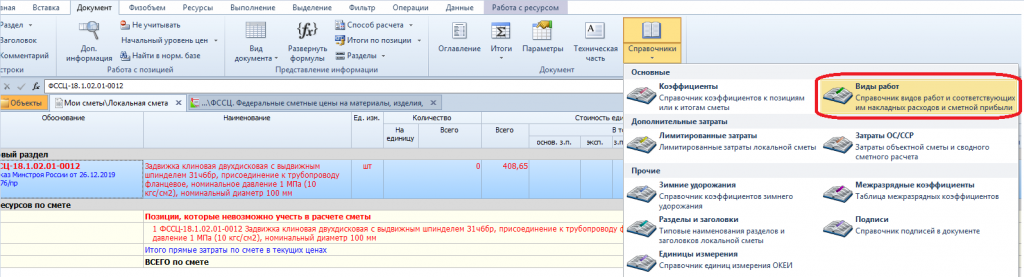
Далее выбрать необходимый вид работ, и строку вида работ с нажатой левой кнопкой мыши перетаскиваем на позицию сметы, после чего отпускаем левую кнопку мыши.
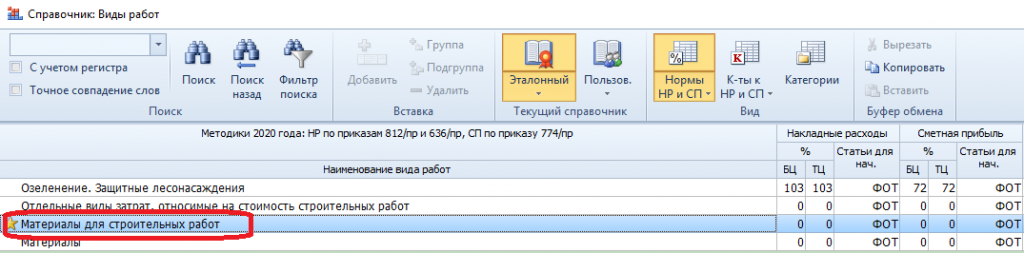
В результате вид работ у позиции задан, выделение позиции красным цветом исчезнет.
Также ошибка «Не задан вид работ» – возникает при добавлении в смету позиции, для которой невозможно автоматически применить вид работ. Это могут быть расценки из сборников нормативной базы, для которых методикой не определён конкретный вид работ. Например, такова особенность нескольких таблиц из сборников на монтажные работы (ФЕРм10-6-48 – ФЕРм10-6-67).
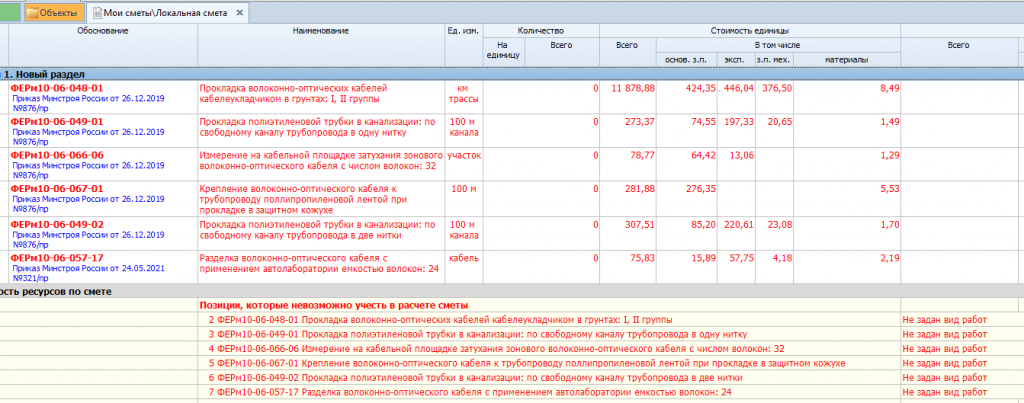

По мере необходимости при работе со справочником можно использовать операцию поиска.




